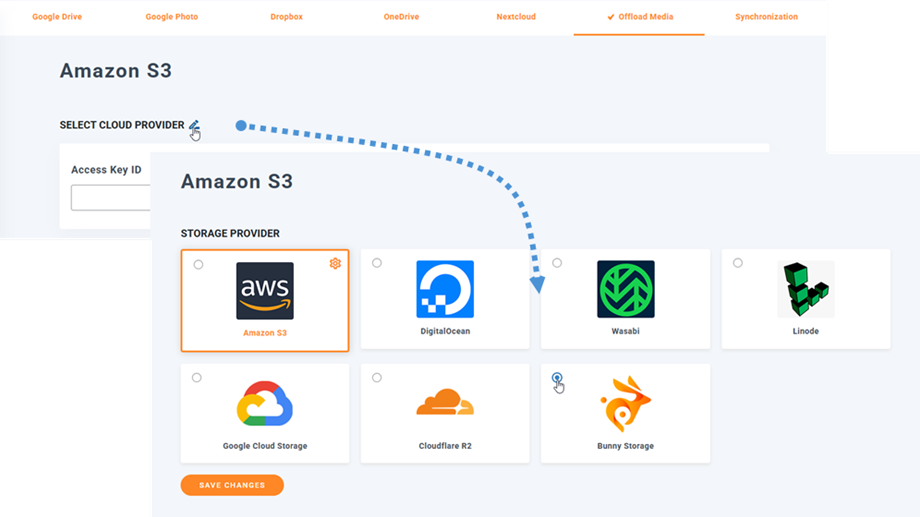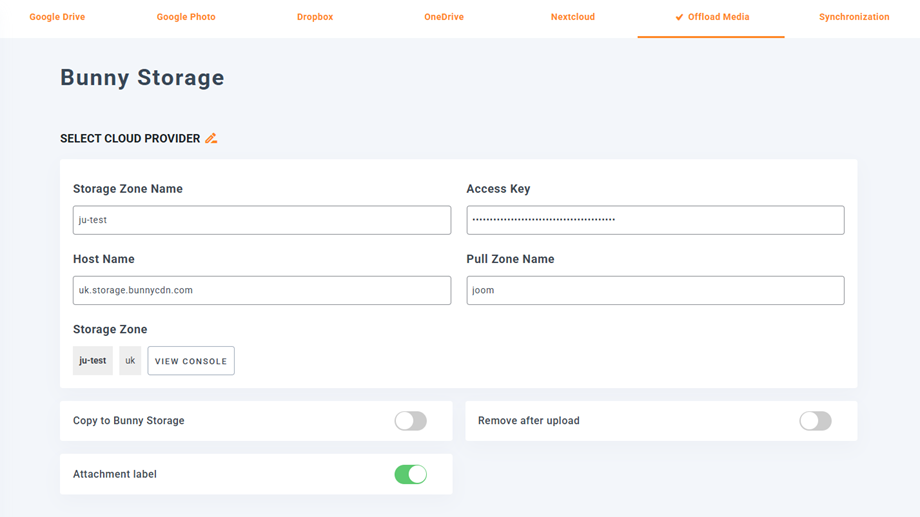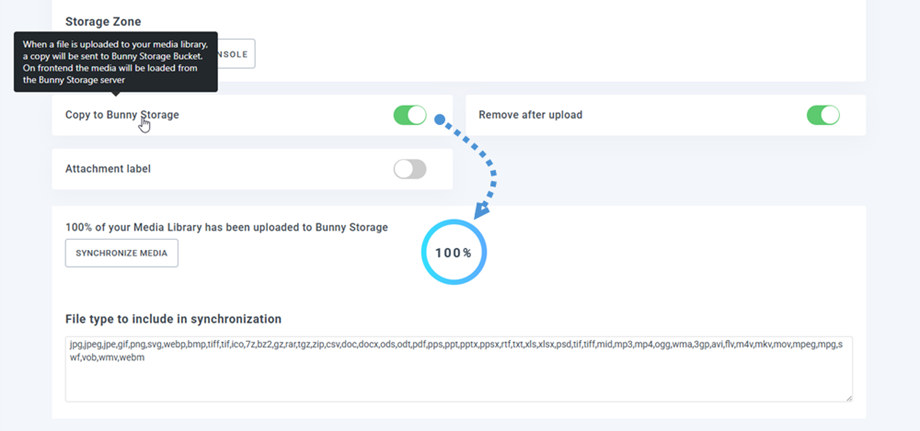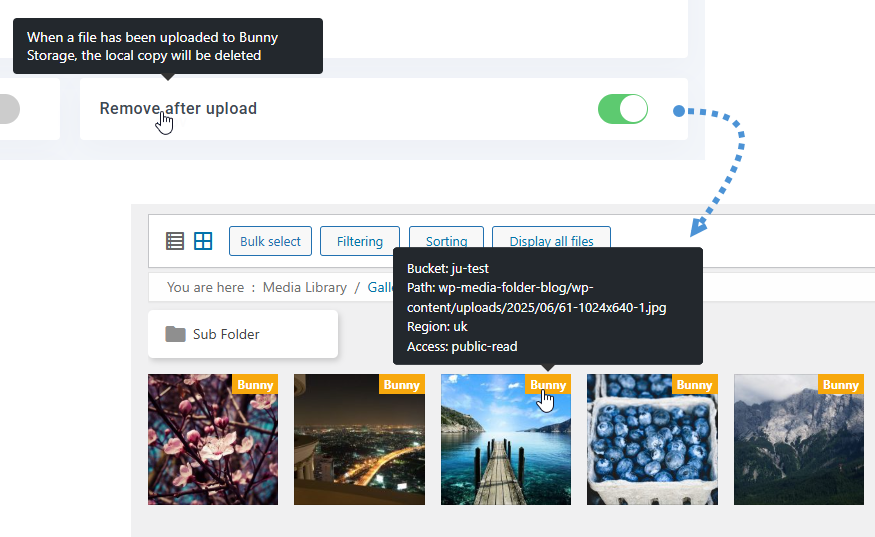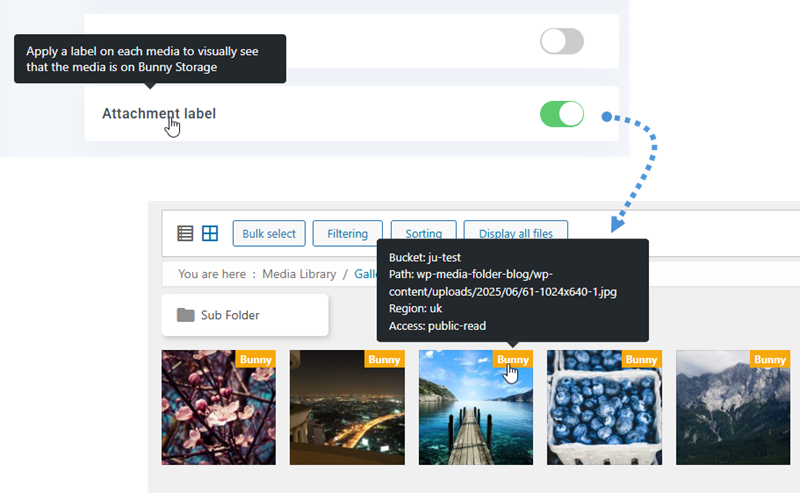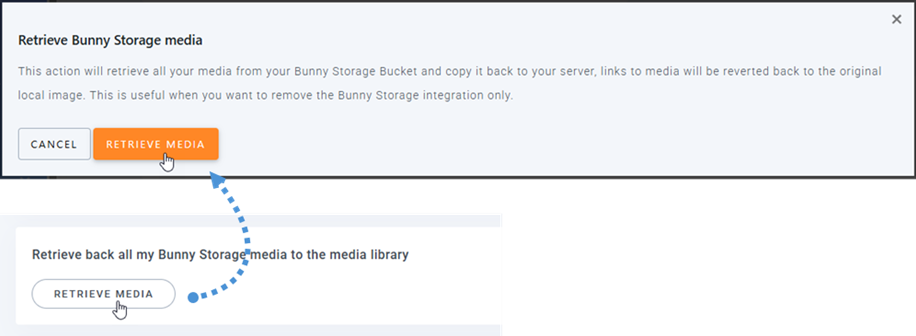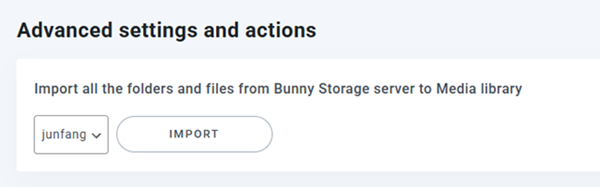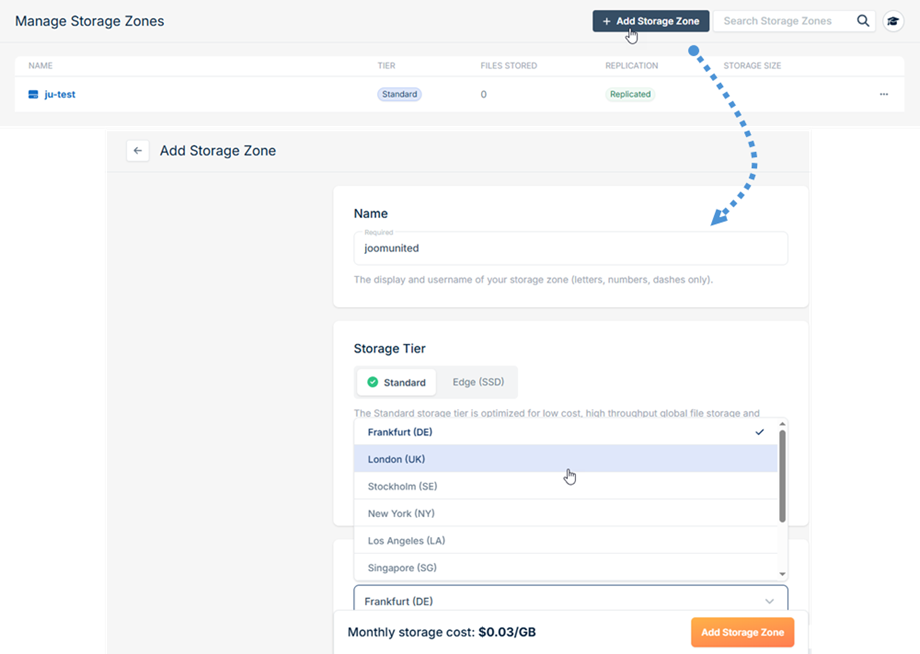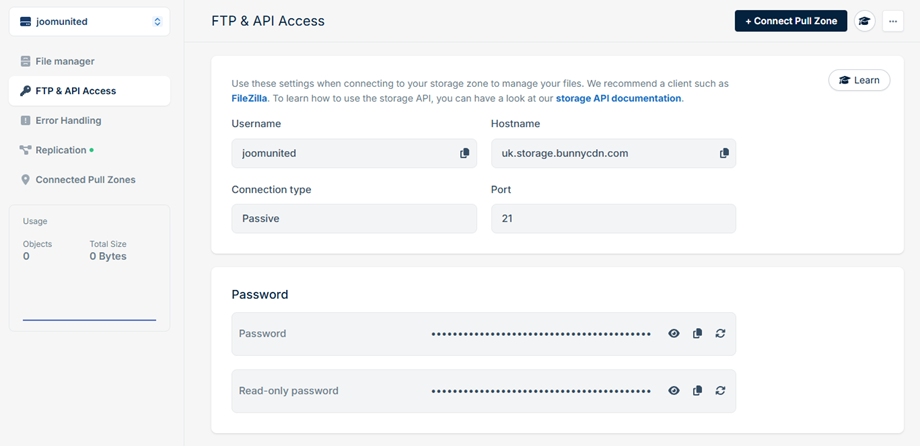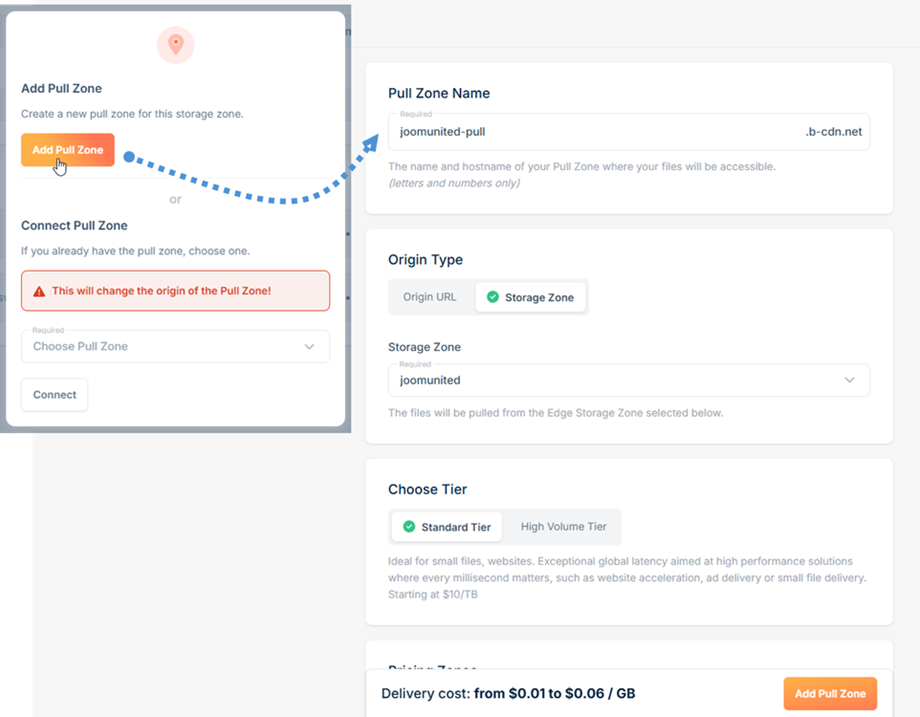WP Media Folder Addon: Integrace zajíčků
1. Přihlaste se do úložiště zajíček ze WP Media Folder
Vraťte se na řídicí panel WordPress a klikněte na nastavení nabídky> WP Media Folder > Cloud> Offload Media. Dále klikněte na Upravit na vybraném poskytovateli cloudu a vyberte zajíček.
Poté vložte následující do pole formuláře:
- Název úložné zóny: Ju-test
- Přístupový klíč (heslo)
- Název hostitele: uk.storage.bunnycdn.com
- PALT Jméno zóny: Joom
Poté uložte nastavení a připojení by mělo být úspěšné. Přejděte na další krok a objevte funkce úložiště zajíček.
2. Jak to funguje? Co mohu dělat s Bunny Storage?
Jak to funguje?
Jakmile připojíte WP Media Folder s úložištěm Bunny, můžete povolit kopírovat na zajíčkové úložiště a všechna vaše nová nahraná média budou odeslána do úložiště Bunny.
Pokud chcete synchronizovat vaše nahraná média před použitím integrace Bunny Storage Integration, klikněte na synchronizovat média . Poté pošle veškerou vaši stávající knihovnu médií do vaší kbelíku úložiště Bunny.
Chcete -li vykládat média na vašem webu, měli byste povolit odstranění po možnosti nahrávání, vaše mediální knihovna bude namísto vašeho serveru zcela uložena na zajíčkovém úložišti.
Povolením štítku přílohy se informace o každém médiu zobrazí, když se nacházíte na štítku zajíčka v pravém horním rohu.
Pokud chcete změnit umístění média nebo odstranit plugin, klikněte na Regidge Media , pak budou všechna média zkopírována z úložiště zajíčka do knihovny médií. Veškerý bývalý odkaz přidaný ve vašem obsahu zůstane na svém místě (bez rozbitého odkazu).
Pokročilá nastavení a akce
Můžete importovat složky a soubory ze serveru Bunny Storage do vaší knihovny médií.
3. Vytvořte zónu úložného prostoru a zóny
Nejprve byste se měli přihlásit k úložišti Bunny . Jakmile se přihlásíte, přejděte na doručení> Úložiště z levého panelu. V Správa úložných zón klikněte na Add Storage Zone a vytvořte novou úložnou zónu.
Vyplňte následující pole:
- Název: Zadejte popisné jméno pro vaši zónu úložiště
- Region: Vyberte příslušnou geografickou oblast pro vaše potřeby úložiště
Po vyplnění požadovaných informací klikněte na Add Storage Zone ve spodní části formuláře a vytvořte novou zónu úložiště.
Poté přejděte na FTP & API Access Setction a získejte přihlašovací údaje.
- Uživatelské jméno: Název zóny úložiště
- Název hostitele: Název hostitele
- Heslo: Přístupový klíč v WP Media Folder .
Chcete -li dokončit připojení k úložišti Bunny v WP Media Folder , musíte nakonfigurovat jeden další parametr nastavením tahové zóny . Klikněte na Connect Pull Zone umístěné v horní části stránky. Objeví se vyskakovací okno se dvěma možnostmi:
- Pokud již máte existující zónu Pull, vyberte ji ze seznamu a klikněte na připojení.
- Pokud potřebujete vytvořit novou zónu pull, klikněte na Přidat zónu Pull.
Při vytváření nové zóny Pull zóny budete nasměrováni na stránku Add Pull Zone. Do určeného pole zadejte požadovaný název zóny pull zóny Tento název bude použit pro nastavení připojení v konfiguraci Bunny WP Media Folder Kliknutím na Add Pull Zone dole dokončit nastavení.
Po dokončení bude vaše tahová zóna připravena k použití s integrací zajíčkové úložiště WP Media Folder .